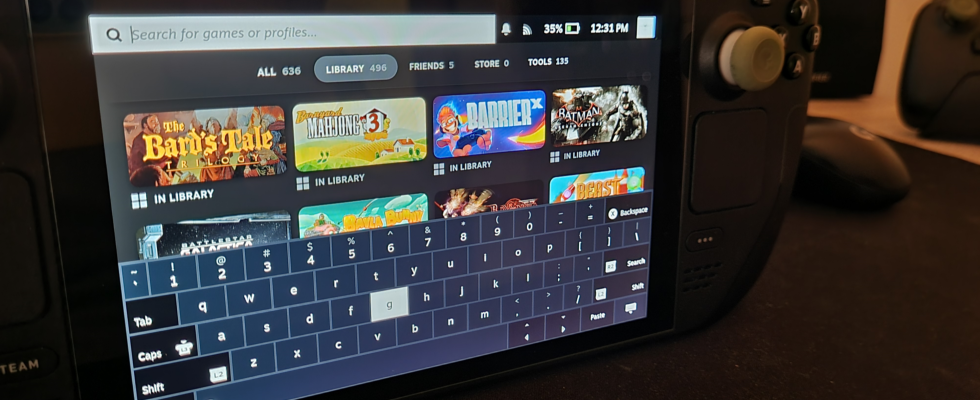Um die Bildschirmtastatur im Desktop-Modus zu aktivieren, drücken Sie die X-Taste.
Um die Tastatur Ihres Steam Decks anzupassen, drücken Sie die Steam-Taste, wählen Sie die Registerkarte „Einstellungen“ und scrollen Sie dann nach unten zum Menü „Tastatur“.
Um neue Tastaturthemen zu erhalten, klicken Sie im Menü „Tastatur“ auf die Schaltfläche „Besuchen Sie den Points Shop“.
Da es über keine Hardware-Tastatur verfügt, Steam-Deck basiert auf einer virtuellen Tastatur auf dem Bildschirm. Erfahren Sie unten, wie Sie die virtuelle Tastatur auf Ihrem Steam Deck verwenden und anpassen.
So verwenden Sie die virtuelle Tastatur von Steam Deck
Die Verwendung der Bildschirmtastatur Ihres Steam Decks ist ganz einfach. Alles, was Sie tun müssen, ist, im Spielemodus und im Desktop-Modus eine oder mehrere Tasten zu drücken. Sobald die Tastatur hochgeklappt ist, können Sie mit den beiden Trackpads, dem Touchscreen oder mit dem Controller darauf tippen.
Im Spielemodus
Im Spielemodus können Sie die Steam Deck-Bildschirmtastatur aufrufen, indem Sie die Steam-Taste gedrückt halten und die X-Taste drücken. Beachten Sie, dass Sie die Tastatur nicht überall im Spielemodus mit der Steam-Taste + X-Kombination aufrufen können.
Beispielsweise können Sie die Tastatur nicht aufrufen, wenn Sie sich auf dem Startbildschirm oder im Menü „Einstellungen“ befinden. Andererseits können Sie die Tastatur jederzeit im Spiel aufrufen. Wenn Sie die A-Taste drücken, während ein Textfeld ausgewählt ist – wie zum Beispiel, wenn Sie die Registerkarte „Suchen“ auf dem Startbildschirm auswählen, wie im Screenshot unten gezeigt –, wird auch die Tastatur aktiviert.

Im Desktop-Modus
Um die Steam Deck-Tastatur im Desktop-Modus aufzurufen, drücken Sie im Desktop-Modus die X-Taste auf Ihrem Steam Deck. Das Drücken der
Zu den Tastatur-Hotkeys gehören das Drücken von Y für die Leertaste, X für die Rücktaste, R2 für die Eingabetaste usw. Sie können den Rest der Hotkeys auf dem Screenshot unten sehen.

Vergessen Sie nicht, dass Sie auf einer physischen Tastatur wie auf einem normalen PC frei tippen können, wenn Sie eine physische Tastatur oder eine Tastatur und eine Maus an Ihr Steam Deck angeschlossen haben.
So passen Sie die virtuelle Tastatur auf Ihrem Steam Deck an
Um die virtuelle Tastatur Ihres Steam Decks anzupassen, drücken Sie die Steam-Taste und wählen Sie die Registerkarte „Einstellungen“. Scrollen Sie im Menü „Einstellungen“ nach unten zur Registerkarte „Tastatur“.

Dort sehen Sie eine Reihe tastaturbezogener Optionen, darunter die Möglichkeit, das Tastaturdesign zu ändern, die Haptik und das Tastaturlayout anzupassen usw.

Wo Sie neue virtuelle Tastaturthemen erhalten
Eine Möglichkeit, neue Steam Deck-Tastaturthemen zu erhalten, ist der Besuch des Points Shops auf dem Steam-Marktplatz. Um dies auf Ihrem PC zu tun, öffnen Sie Steam, wählen Sie die Registerkarte „Store“ und klicken Sie dann auf die Schaltfläche „Points Shop“.

Klicken Sie dort auf die Registerkarte „Tastaturen“, um nach neuen Tastaturthemen zu suchen.

Sie können neue Steam Deck-Tastaturthemen viel schneller auf Ihrem Steam Deck durchsuchen. So geht’s: Gehen Sie zu den Tastatureinstellungen – Steam-Schaltfläche > Einstellungen > Tastatur – und klicken Sie dann im Tastatureinstellungsmenü auf die Schaltfläche „Zum Points Shop gehen“.

Dort können Sie für 5.000 Steam-Punkte pro Stück neue Designs für Ihre Steam Deck-Tastatur kaufen.

Suchen Sie nach anderen Möglichkeiten, Ihr Deck zu optimieren? Erfahren Sie, wie Sie die Akkulaufzeit des Steam Decks verlängern oder wie sich SD-Karten auf die Ladezeiten von Spielen auswirken.